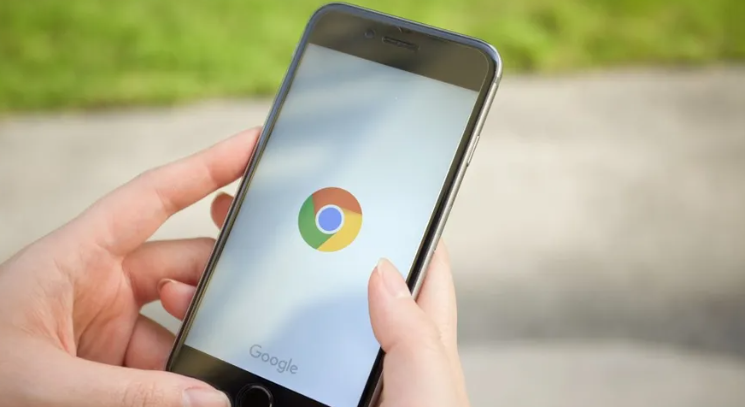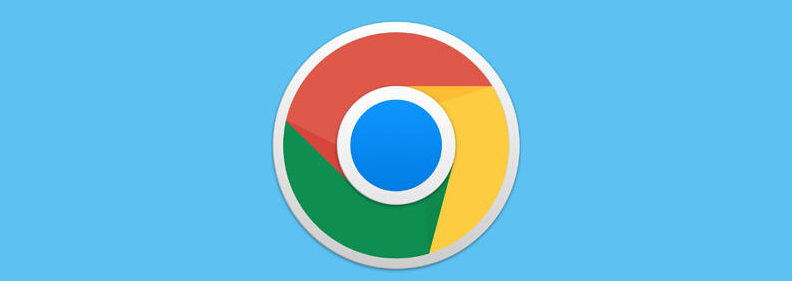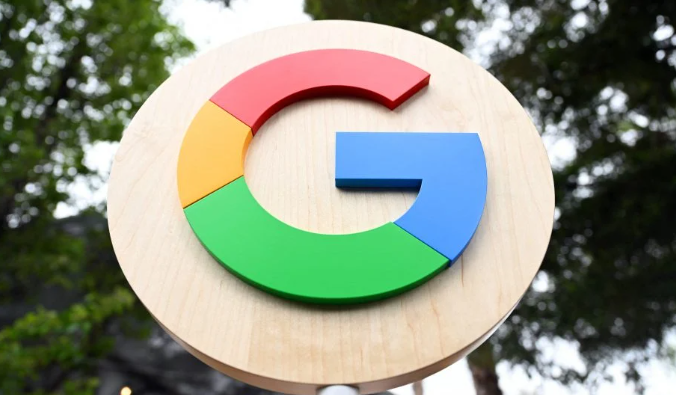谷歌浏览器浏览历史恢复与误删修复方法
发布时间:2025-08-08
来源:谷歌浏览器官网
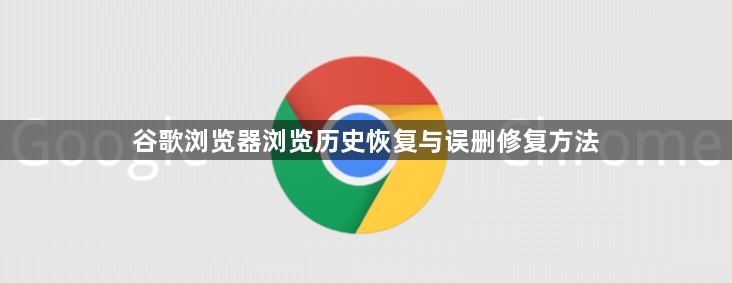
1. 恢复浏览历史
- 使用浏览器自带功能恢复:打开谷歌浏览器,点击右上角的三个点图标,选择“历史记录”,在打开的历史记录页面中,可查找之前访问过的网页链接。若想恢复最近关闭的标签页,可点击右上角的“恢复关闭的标签页”按钮。
- 利用谷歌账户同步功能恢复:若开启了谷歌浏览器的同步功能,浏览记录会保存在云端。只需重新登录谷歌账户,即可恢复历史记录。打开谷歌浏览器,进入设置,选择“同步和Google服务”,确保“同步”功能已开启,并在下方的选项中勾选“浏览历史”。在其他设备或重新安装浏览器后,登录同一谷歌账户,即可自动同步历史记录。
2. 修复误删操作
- 恢复误关闭的标签页:按下键盘上的Ctrl+Shift+T组合键,可恢复刚刚关闭的网页。若关闭了多个网页,需多次按下该快捷键逐一恢复。但该快捷键仅适用于恢复最近关闭的网页,若浏览器已重启则无法恢复。
- 从回收站还原文件:如果是在电脑上误删了谷歌浏览器相关的文件,如书签备份文件等,可打开电脑的“回收站”,查找是否有被删除的文件,若找到则右键点击该文件并选择“还原”,文件会被恢复到原来的位置。
请注意,以上方法可能因浏览器版本、操作系统或具体情境的不同而有所差异。如果上述方法均无法解决问题,建议联系谷歌官方客服或访问相关技术论坛寻求更专业的帮助。